5 способов заблокировать нежелательные веб-сайты на Android

Если ваш ребенок выходит в Интернет через компьютер, его легко заблокировать. Все, что вам нужно сделать, это добавить некоторые расширения в Google Chrome , которые сделают эти сайты недоступными для вашего ребенка. Однако, если вместо этого он использует устройство Android, все становится сложнее. Вот некоторые меры по блокировке нежелательных веб-сайтов на Android(block inappropriate websites on android) , которые могут помочь вам разобраться в ваших сложностях.
Интернет стал неотъемлемой частью нашей повседневной жизни. Не только взрослые, но и дети и подростки ежедневно выходят в интернет по разным причинам. И есть большая вероятность, что они могут попасть на сайты, которые им не подходят. Большинство из них включают сайты для взрослых или порносайты. И исследования показали, что чем больше ваш ребенок просматривает порнографический контент, тем больше шансов на увеличение его агрессивности. И вы не можете просто запретить своему ребенку доступ в Интернет. Вам нужно сделать эти сайты недоступными.
5 способов заблокировать нежелательные веб-сайты на Android(5 Ways to Block Inappropriate Websites on Android)
1. Включение безопасного поиска(1. Enabling Safe Search)
Самый простой способ заблокировать нежелательные веб-сайты на Android(block inappropriate websites on android) — в самом браузере. Вы можете использовать Opera , Firefox , DuckGoGo , Chrome или любой другой; у них обычно есть опция в настройках. Оттуда вы можете включить безопасный поиск.
Это гарантирует, что при следующем доступе к Интернету никакие нежелательные результаты поиска или ссылки на веб-сайты(search result or website link) не появятся непреднамеренно. Но если ваш ребенок достаточно умен, чтобы знать это, или он намеренно посещает порносайты или сайты для взрослых, то это ничего не может для вас сделать.
Например, предположим, что ваш ребенок использует Google Chrome для доступа в Интернет, который является наиболее распространенным веб-браузером(web browser) .
Шаг 1.(Step 1: ) Откройте Google Chrome и нажмите на три точки в правом верхнем углу(right corner) .

Шаг 2:(Step 2:) Перейдите в Settings>Privacy .

Шаг 3:(Step 3:) Там вы можете найти опцию безопасного просмотра(Safe Browsing) .
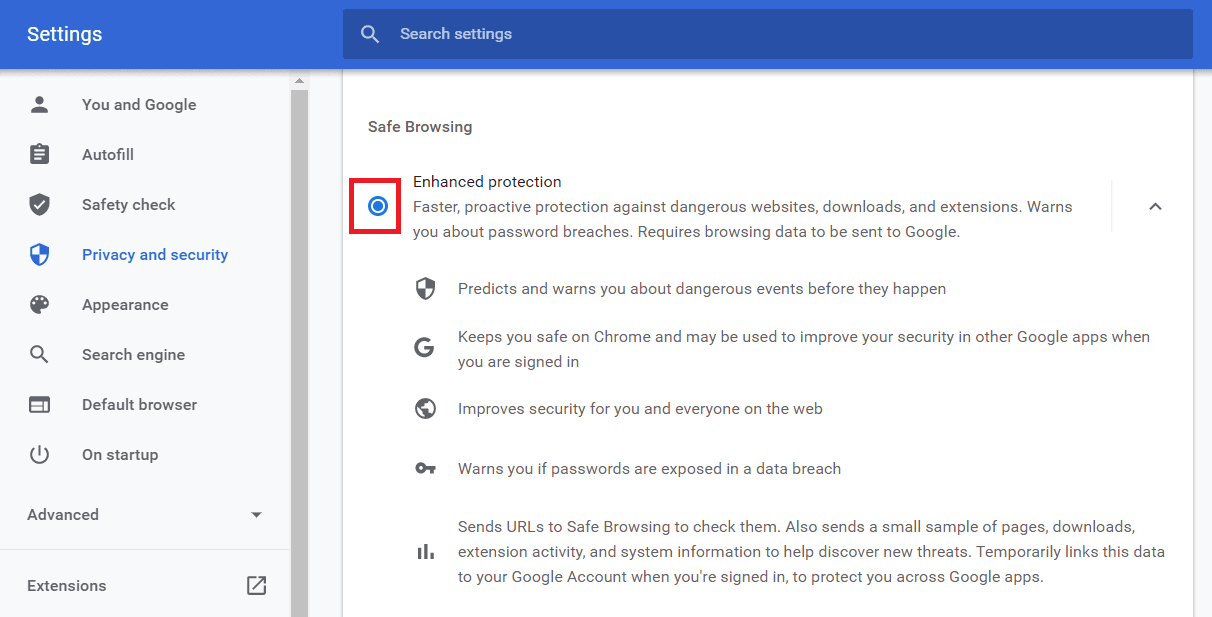
Шаг 4. (Step 4:) Включите расширенную защиту или безопасный просмотр.(Enable Enhanced protection or Safe Browsing.)
2. Настройки магазина Google Play(2. Google Play Store Settings)
Как и Google Chrome , Google Play Store также предоставляет вам возможность ограничить доступ вашего ребенка к неподходящим приложениям и играм(apps and games) . Как упоминалось выше, эти приложения или игры могут вызвать повышенную агрессивность у ваших детей. Поэтому, если вы хотите, ваш ребенок не получит доступ ни к одному приложению или игре(app or game) , которые ему не следует использовать.
Помимо приложений и игр , в (Apps and Games)магазине Google Play(Google Play Store) также доступны музыка, фильмы и книги , которые могут содержать контент для взрослых(mature content) . Вы также можете запретить своим детям доступ к ним.
Шаг 1.(Step 1: ) Откройте Google Play Store и нажмите на три горизонтальные линии в верхнем левом углу(left corner) .

Шаг 2:(Step 2:) Перейдите в « Настройки(Settings) » .
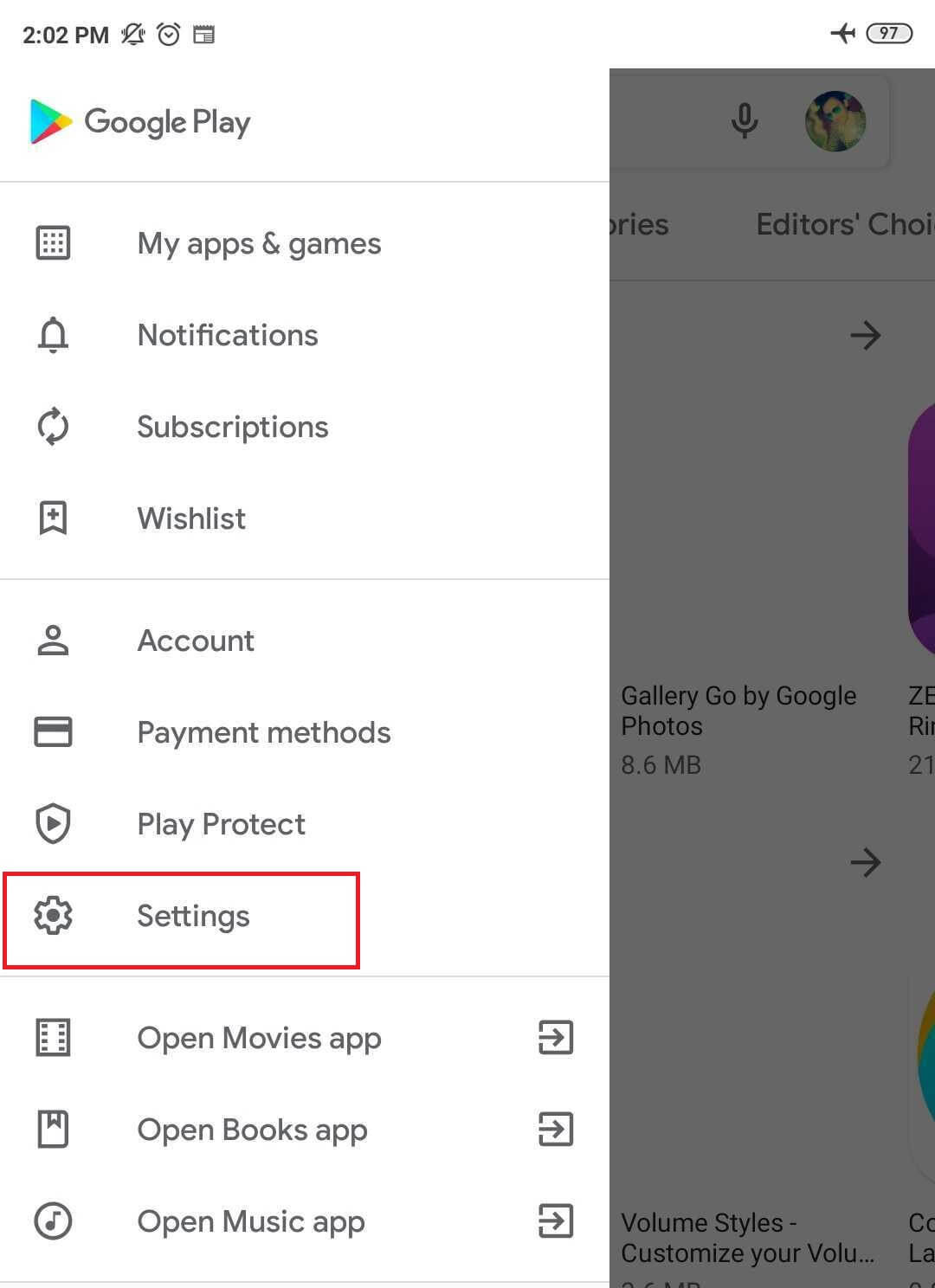
Шаг 3.(Step 3:) В разделе «Пользовательский контроль(User Controls) » нажмите «Родительский контроль(Parental Controls) » .
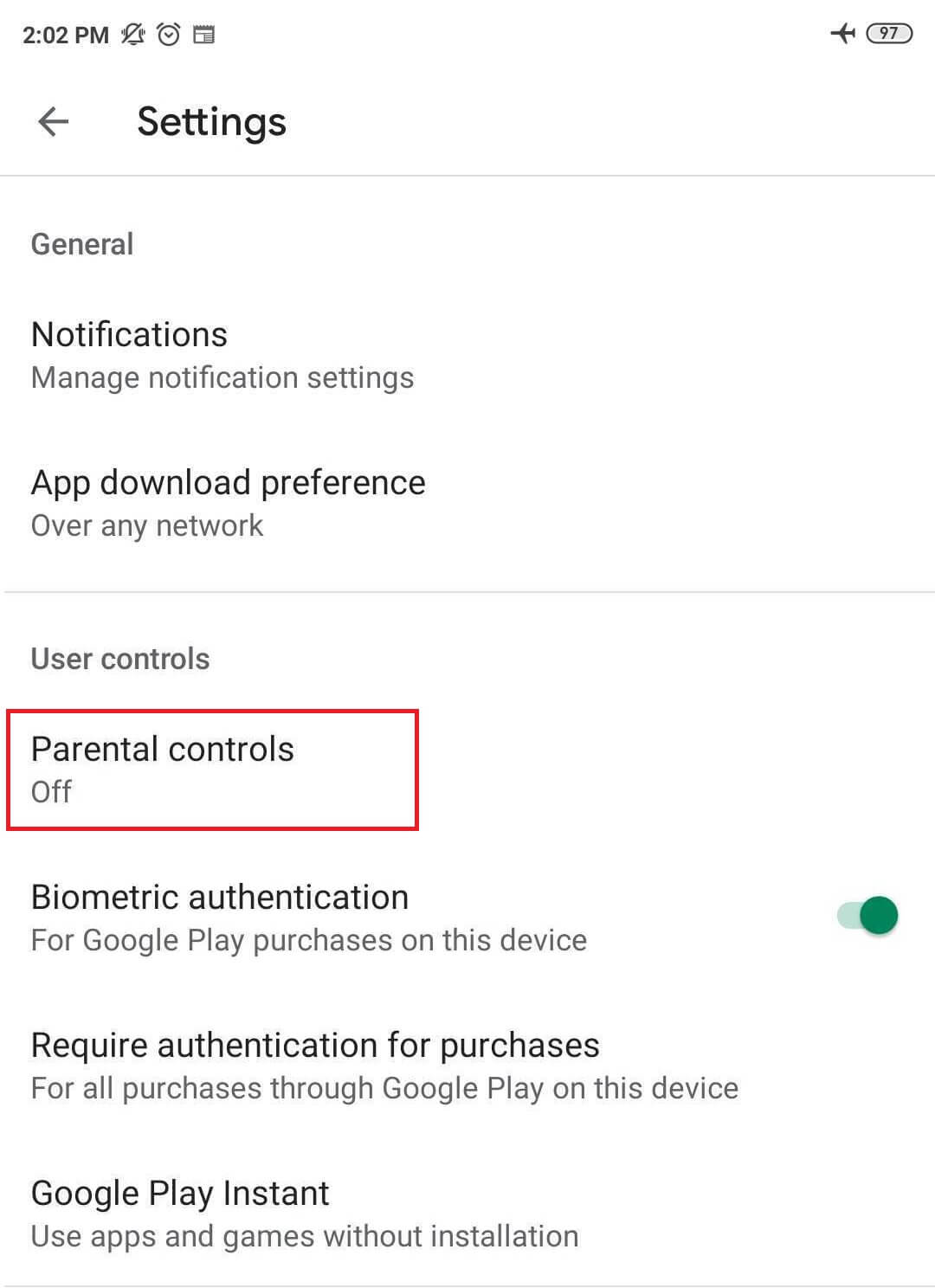
Шаг 4:(Step 4: ) Включите его и установите PIN-код.
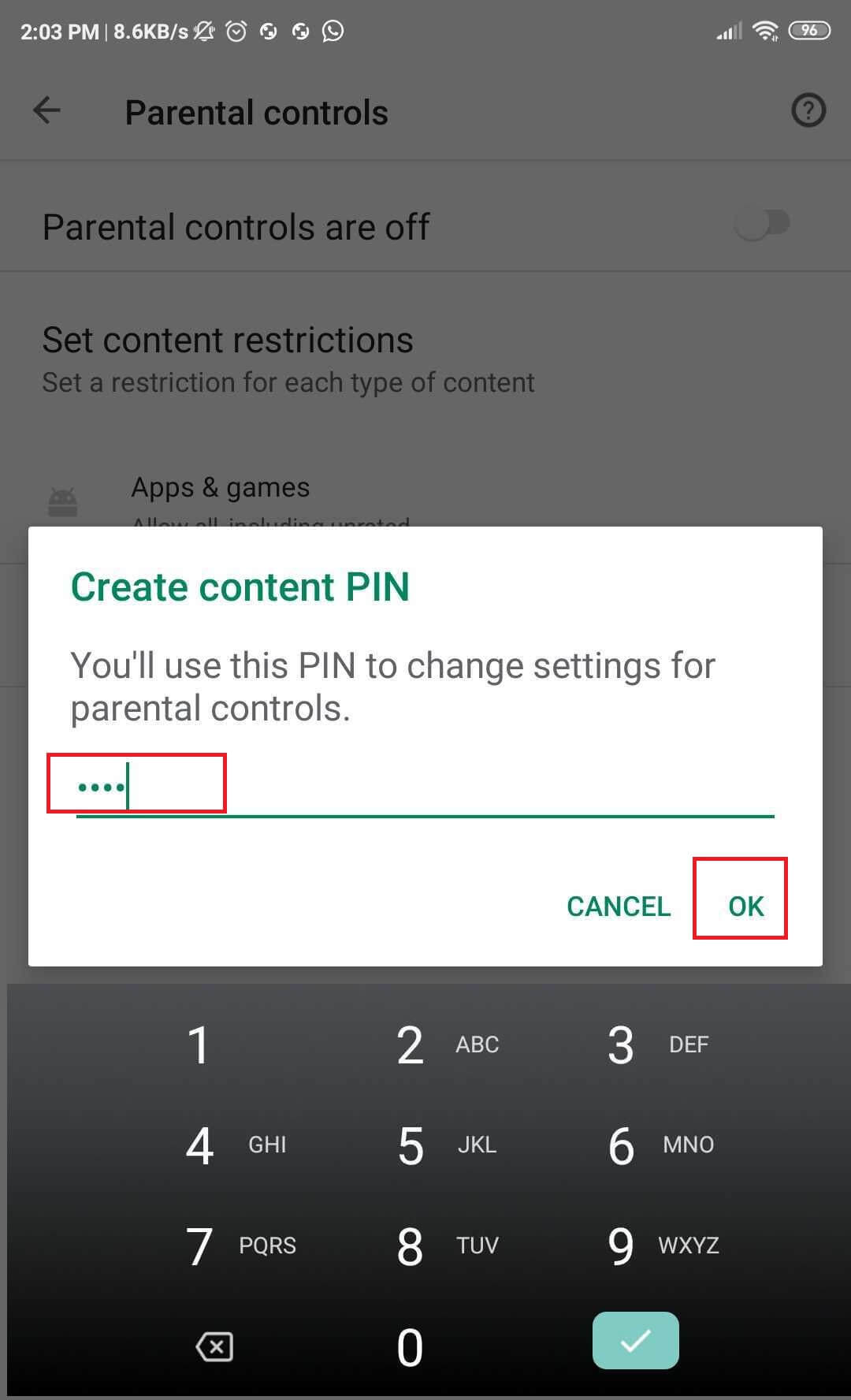
Шаг 5:(Step 5:) Теперь выберите, какую категорию вы хотите ограничить и до какого возраста(age limit) вы разрешаете им доступ.

Читайте также:(Also Read:) 7 лучших сайтов для обучения этичному взлому(Ethical Hacking)
3. Использование OpenDNS(3. Using OpenDNS)
OpenDNS — лучший доступный DNS - сервис на данный момент. Это не только помогает блокировать нежелательные веб-сайты на Android,(block inappropriate websites on android) но и повышает скорость интернета(internet speed) . Помимо блокировки порнографических сайтов, он также блокирует сайты, распространяющие ненависть(spread hate) , демонстрирующие сцены насилия и тревожные изображения. Вы же не хотите, чтобы ваш ребенок сходил с ума или испытывал ненависть к определенному сообществу. Верно!
У вас есть два варианта: загрузить приложение из Google Play Store или вручную изменить свой IP-адрес DNS(DNS IP address) b в настройках(Settings) . В магазине Google Play(Google Play Store) есть много приложений , таких как OpenDNS Updater , DNS Changer, DNS Switch и многие другие, из которых вы можете выбрать любое, которое вам нравится.
Шаг 1:(Step 1: ) Возьмем DNS Changer . Установите его из магазина Google Play(Google Play Store) на ваше устройство Android.

Скачать DNS-чейнджер( Download DNS Changer)
Шаг 2:(Step 2:) Запустите приложение после его установки.
Шаг 3:(Step 3: ) После этого вы увидите интерфейс с несколькими параметрами DNS .
Шаг 4:(Step 4:) Выберите OpenDNS, чтобы использовать его.
Другой способ — вручную заменить DNS-сервер вашего интернет-провайдера на сервер (DNS server)OpenDNS(OpenDNS server) . OpenDNS заблокирует нежелательные веб-сайты на Android(block inappropriate websites on android) , и ваш ребенок не сможет получить доступ к сайтам для взрослых(access adult) . Это также эквивалентный вариант для приложения. Единственная разница в том, что здесь вам придется проделать дополнительную тяжелую работу.
Шаг 1:(Step 1: ) Перейдите в « Настройки»,(Settings,) затем откройте «Wi-Fi».( Open Wi-Fi.)

Шаг 2.(Step 2:) Откройте дополнительные настройки домашней сети Wi-Fi(Wi-Fi) .

Шаг 3:(Step 3: ) Измените DHCP на статический.
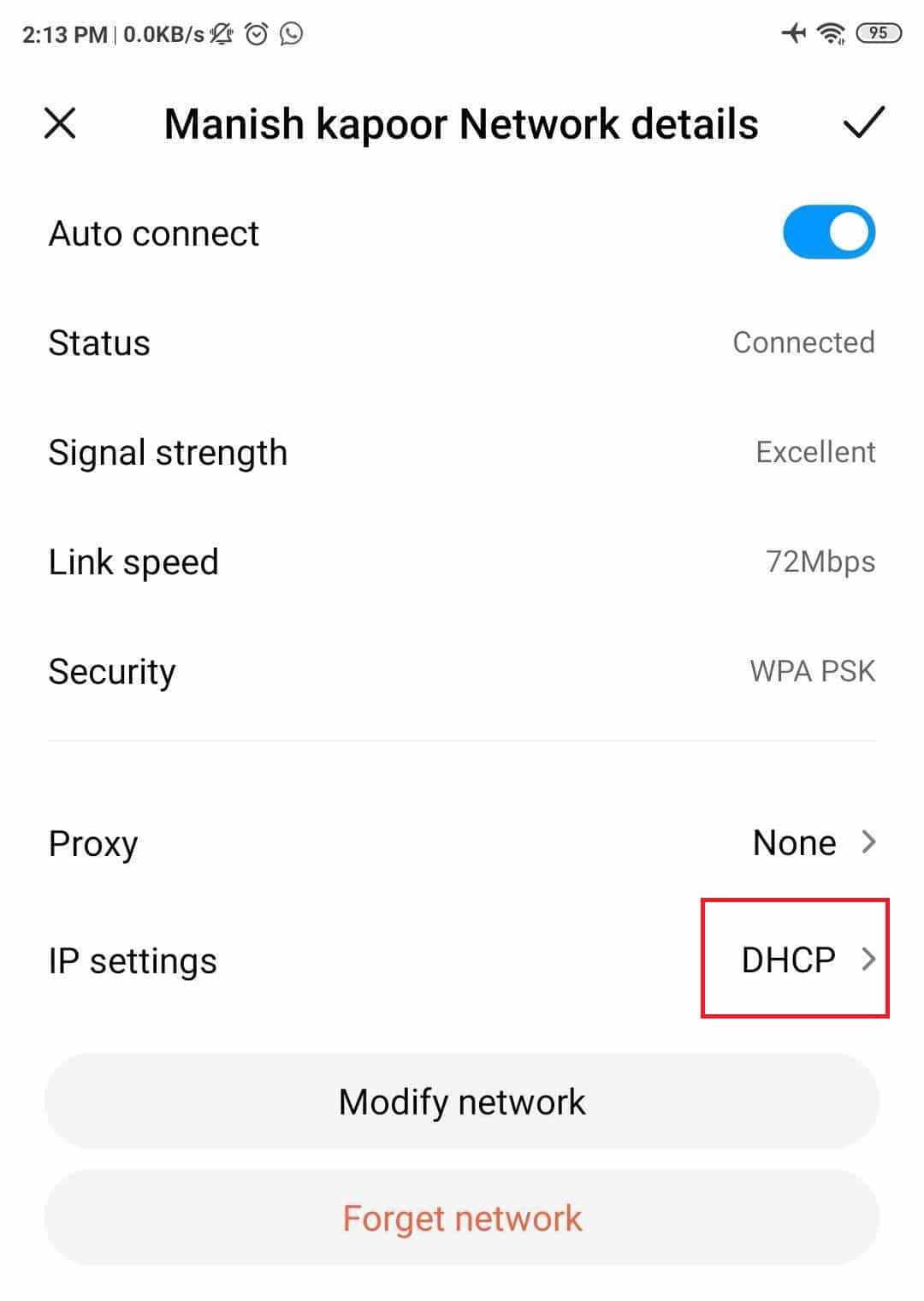
Шаг 4:(Step 4:) В адресах IP, DNS1 и DNS2(DNS1 and DNS2 addresses) введите:
IP-адрес: 192.168.1.105(IPAddress: 192.168.1.105)
DNS 1: 208.67.222.123
DNS 2: 208.67.220.123

Но эти вещи будут работать только в том случае, если ваш ребенок не(kid doesn) знает, что такое VPN . VPN может(VPN) легко обойти OpenDNS , и вся ваша тяжелая работа будет напрасной. Еще одним недостатком этого является то, что он будет работать только для определенного Wi-Fi , для которого вы использовали OpenDNS . Если ваш ребенок переключится на сотовые данные или любой другой Wi-Fi , OpenDNS не будет работать.
4. Родительский контроль Norton Family(4. Norton Family parental control)
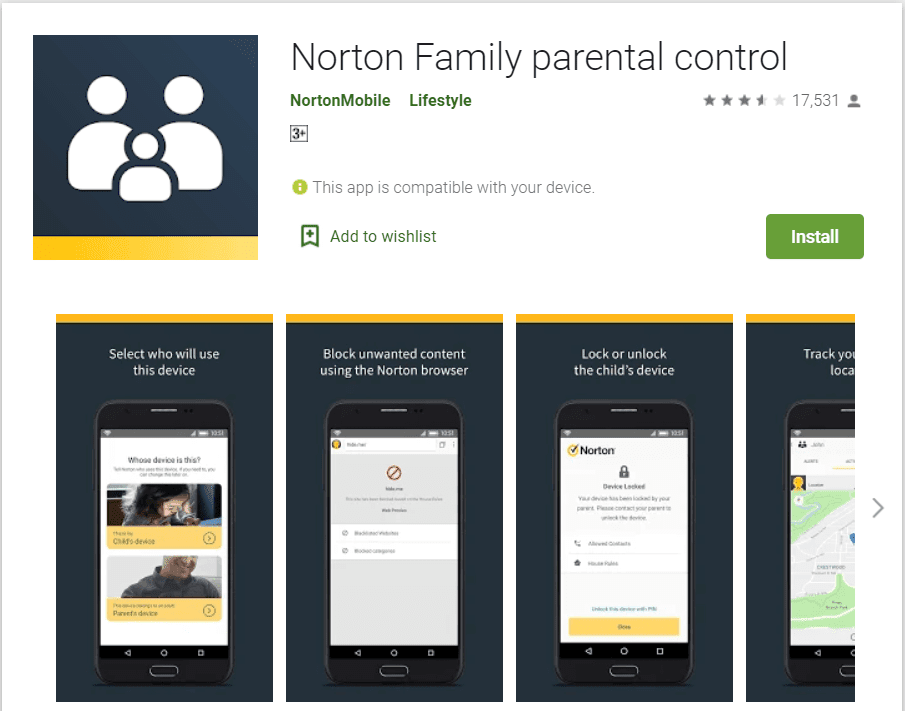
Еще одна приятная опция для блокировки нежелательных веб-сайтов на Android(block inappropriate websites on android) — родительский(Norton Family parental) контроль Norton Family. Это приложение утверждается в Google Play Store , что оно является лучшим другом родителей, который поможет обеспечить безопасность их детей в Интернете. Это позволяет родителям не замечать онлайн-активность(online activity and control) своего ребенка и контролировать ее.
Не ограничиваясь этим, он может отслеживать их сообщения, онлайн-активность(online activity) и историю поиска(search history) . И всякий раз, когда ваш ребенок попытается нарушить какое-либо правило, он тут же сообщит вам об этом.
Это также дает вам возможность блокировать сайты для взрослых на основе более 40 фильтров, из которых вы можете выбирать. Единственное, что может вас беспокоить, это то, что это платная услуга, и вы должны за нее платить. Лучше всего то, что он дает вам бесплатный пробный период(trial period) на 30 дней, где вы можете проверить, выглядит ли это приложение достойным ваших денег или нет.
Скачать родительский контроль Norton Family( Download Norton Family parental control)
5. Приложение CleanBrowsing(5. CleanBrowsing App)

Это еще один вариант, с помощью которого вы можете попытаться заблокировать нежелательные веб-сайты на Android(block inappropriate websites on android) . Это приложение также работает по модели блокировки DNS , такой как (DNS)OpenDNS . Он блокирует нежелательный трафик, предотвращая доступ к сайтам для взрослых.
Это приложение в настоящее время недоступно в магазине Google Play(Google Play Store) по какой-то причине. Но вы можете получить это приложение с его официального сайта. Самое приятное в этом приложении то, что оно простое в использовании и доступно для любой платформы.
Скачать приложение CleanBrowsing( Download CleanBrowsing App)
Рекомендуется: Самый безопасный сайт для Android APK Скачать(Recommended: Safest Website For Android APK Download)
Это одни из лучших методов, которые помогут вам заблокировать нежелательные веб-сайты на Android(block inappropriate websites on android) . Если эти варианты вас не устраивают, в магазине Google Play(Google Play Store) и в Интернете также доступны многие другие варианты, которые могут помочь вам заблокировать нежелательные веб-сайты на Android(block inappropriate websites on android) . И не действуйте слишком защищающе, чтобы ваш ребенок чувствовал себя угнетенным.
Related posts
10 Ways до Fix Google Photos не Backing UP
8 Ways до Fix Instagram Video Call не работает
3 Ways Проверить Screen Time на Android
3 Ways до Fix Screen Overlay Detected Error на Android
Block Text Messages от определенного Number на Android
3 Ways Для обновления Google Play Store [Обновление силы]
Best Microsoft Edge browser Tips and Tricks для Android и IOS
10 Best Android Emulators для Windows and Mac
Отредактируйте файл Windows Hosts, чтобы заблокировать или перенаправить веб-сайты
Как взять Screenshot на Snapchat без других зная?
6 Ways, чтобы включить Flashlight на Android Devices
14 способов исправить 4G, не работающий на Android
11 Tips Для Fix Google Pay Не Working Issue
8 Ways, чтобы исправить Wi-Fi не будет Turn на Android Phone
Android Stuck в Reboot Loop? 6 Ways, чтобы исправить это!
3 Ways до Hide Apps на Android Without Root
Превратите ваш Smartphone в Universal Remote Control
7 лучших аккумулятор Saver Apps для Android с Ratings
Как Block and Unblock A Website на Google Chrome
6 Ways до Recover Deleted Text Messages на Android
